excel怎样给单元格添加下拉列表
时间:
嘉铭873由 分享
excel怎样给单元格添加下拉列表
我们在excel中,一些单元格只能固定输入特定数据,所以就要用到下拉列表,但时该如何添加单元格中呢?下面就跟学习啦小编一起来看看吧。
excel给单元格添加下拉列表的步骤
如图,将选择框放置在总名称的后方,选择数据-有效性。
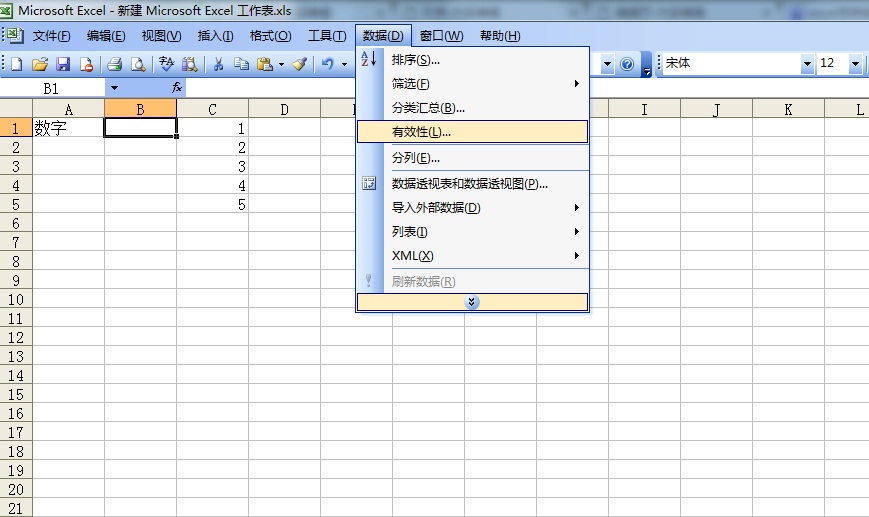
出现图示界面,点击任何值右方的倒三角。
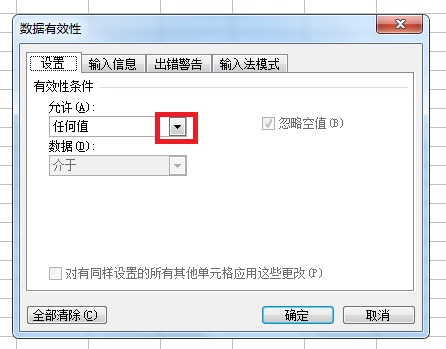
点击序列。
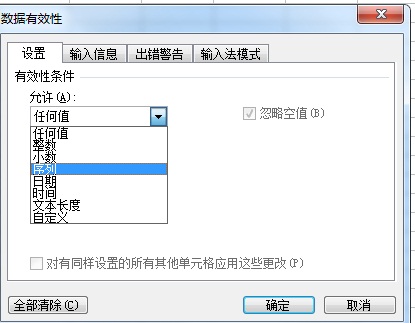
将光标移至来源框内,选择你要下拉的内容。
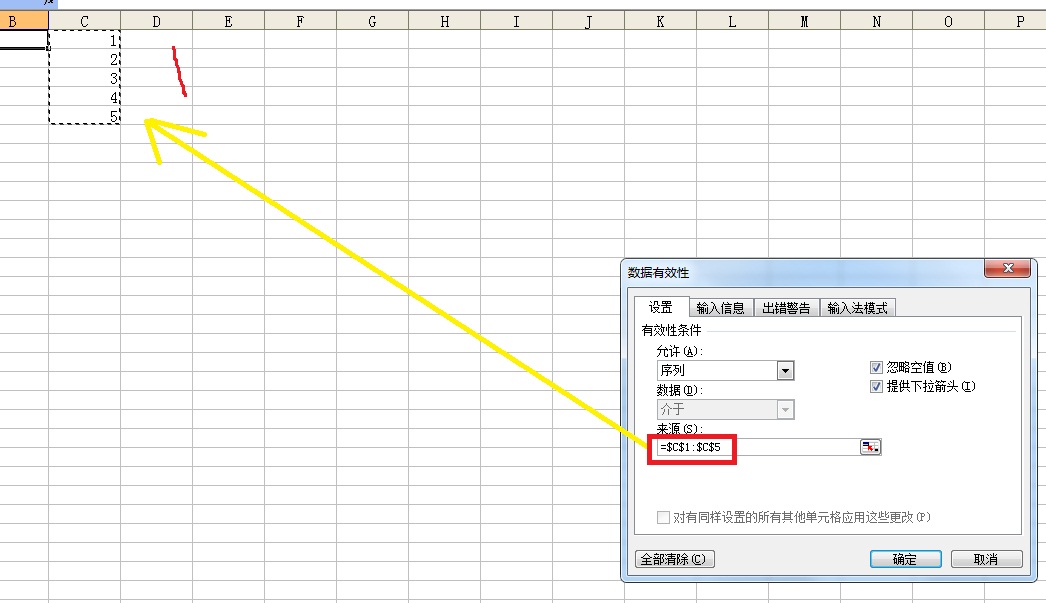
点击确定后,单元格旁就会出现一个向下的箭头。点击箭头就会出现可以选择的内容了。
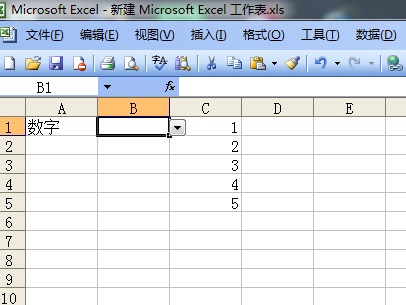

excel单元格添加下拉列表的相关文章:
